Configuration d'une connexion Oracle ERP Cloud
Vous pouvez utiliser des connexions source Oracle ERP Cloud pour enregistrer et gérer les sources de données suivantes :
- Oracle ERP Cloud
-
Oracle ERP Cloud (Transactions Comptes clients)
-
Oracle ERP Cloud (Balance des comptes - Moyenne)
-
Oracle ERP Cloud (Personnalisée)
-
Oracle ERP Cloud (Transactions Comptes fournisseurs)
-
Oracle ERP Cloud (Balance des comptes)
-
Project Management
-
Sources de données d'engagements, d'obligations, de dépenses et de réécriture Budgetary Control. Sources de données de révision de budget
Pour créer une connexion Oracle ERP Cloud, procédez comme suit :
-
Sur la page d'accueil de l'intégration des données, sélectionnez Actions, puis Applications.
-
Sur la page Applications, cliquez sur
 (icône de configuration des connexions).
(icône de configuration des connexions). -
Sur la page Connexions, sélectionnez Oracle ERP Cloud dans la liste déroulante
 (icône de la liste déroulante Ajouter).
(icône de la liste déroulante Ajouter).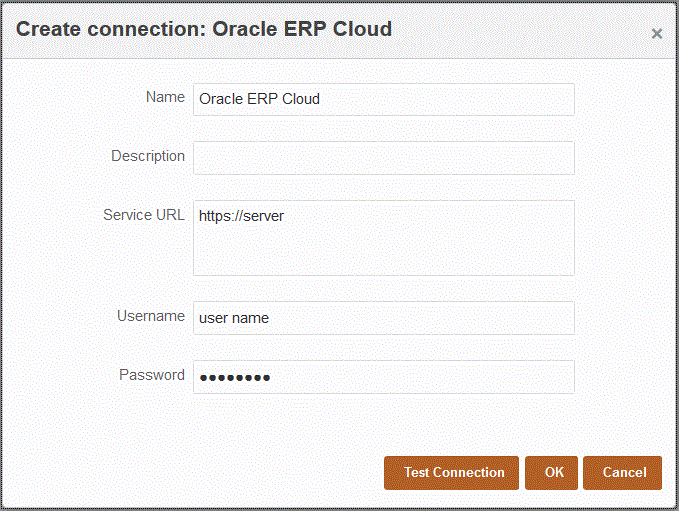
-
Dans Nom, saisissez le nom du système source.
-
Dans Description, saisissez la description du système source.
-
Dans URL du service, saisissez les informations de serveur des services Web.
-
Dans Nom d'utilisateur, saisissez le nom d'utilisateur Oracle ERP Cloud.
Entrez le nom de l'utilisateur Oracle ERP Cloud qui lance les demandes de traitement pour l'envoi d'informations entre Oracle Enterprise Performance Management Cloud et Oracle ERP Cloud . Cet utilisateur doit être doté d'un rôle fonctionnel Oracle General Ledger tel que "Analyste financier", "Comptable général" ou "Responsable de la comptabilité générale".
-
Dans Mot de passe, entrez le mot de passe Oracle ERP Cloud.
Vous devez mettre à jour ce mot de passe chaque fois que vous modifiez votre mot de passe Oracle ERP Cloud.
-
Cliquez sur Tester la connexion.
Si la connexion a été testée correctement, le message d'information "Connexion à [nom du système source] établie" apparaît.
-
Cliquez sur OK.